एक्सेल में अप्रयुक्त सेल, पंक्तियों और कॉलम को जल्दी से कैसे छिपाएं?
यदि आपको एक्सेल में अपनी वर्कशीट के एक छोटे हिस्से में काम करने पर ध्यान केंद्रित रखने की आवश्यकता है, तो आपको इसे प्राप्त करने के लिए अप्रयुक्त कोशिकाओं, पंक्तियों और स्तंभों को छिपाने की आवश्यकता हो सकती है। यहां हम आपको Microsoft Excel 2007/2010 में सभी अप्रयुक्त सेल, पंक्तियों और स्तंभों को शीघ्रता से छिपाने के लिए मार्गदर्शन करने जा रहे हैं।
- Hide & Unhide कमांड से अप्रयुक्त सेल, पंक्तियाँ और कॉलम छिपाएँ (4 कदम)
- एक्सेल के लिए कुटूल के साथ अप्रयुक्त कोशिकाओं, पंक्तियों और स्तंभों को छुपाएं(1 कदम)

Hide & Unhide कमांड से अप्रयुक्त सेल, पंक्तियाँ और कॉलम छिपाएँ
हम पूरी पंक्ति या स्तंभ को छिपा सकते हैं छुपाएं और उजागर करें कमांड, और इस कमांड से सभी रिक्त पंक्तियों और स्तंभों को भी छिपा सकते हैं।
चरण 1: वर्कशीट में प्रयुक्त कार्य क्षेत्र के नीचे पंक्ति शीर्षलेख का चयन करें।
चरण 2: के शॉर्टकट कीबोर्ड दबाएँ कंट्रोल + पाली + नीचे का तीर, और फिर आप कार्य क्षेत्र के नीचे सभी पंक्तियों का चयन करें।
चरण 3: इस पर क्लिक करें होम > का गठन > छुपाएं और उजागर करें > पंक्तियाँ छिपाएँ. फिर कार्य क्षेत्रों के नीचे सभी चयनित पंक्तियाँ तुरंत छिपा दी जाती हैं।
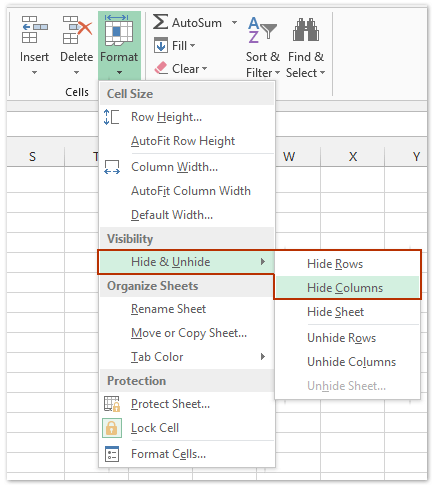
चरण 4: अप्रयुक्त कॉलम को छिपाने का वही तरीका: उपयोग किए गए कार्य क्षेत्र के दाईं ओर कॉलम हेडर का चयन करें, कीबोर्ड शॉर्टकट दबाएं कंट्रोल + पाली + दायां तीर, और क्लिक करें होम >> का गठन >> छुपाएं और उजागर करें >> कॉलम छिपाएँ.
अब सभी अप्रयुक्त सेल, पंक्तियाँ और कॉलम छिपे हुए हैं।
एक्सेल के लिए कुटूल के साथ अप्रयुक्त कोशिकाओं, पंक्तियों और स्तंभों को छुपाएं
यदि आपके पास एक्सेल के लिए कुटूल स्थापित, आप काम को सरल बना सकते हैं और अप्रयुक्त कोशिकाओं, पंक्तियों और स्तंभों को केवल एक क्लिक से छिपा सकते हैं।
एक्सेल के लिए कुटूल - एक्सेल के लिए 300 से अधिक आवश्यक उपकरणों से भरा हुआ। बिना किसी क्रेडिट कार्ड की आवश्यकता के पूर्ण-विशेषताओं वाले 30-दिवसीय निःशुल्क परीक्षण का आनंद लें! अभी डाउनलोड करो!
बस उपयोग किए गए कार्य क्षेत्र का चयन करें, और क्लिक करें कुटूल > दिखाएं / छुपाएं > स्क्रॉल क्षेत्र सेट करें, तो यह सभी अप्रयुक्त कोशिकाओं, पंक्तियों और स्तंभों को तुरंत छुपा देता है।

इस सेट स्क्रॉल एरिया सुविधा के बारे में अधिक जानने के लिए क्लिक करें।
एक्सेल के लिए कुटूल - 300 से अधिक आवश्यक उपकरणों के साथ सुपरचार्ज एक्सेल। बिना किसी क्रेडिट कार्ड की आवश्यकता के पूर्ण-विशेषताओं वाले 30-दिवसीय निःशुल्क परीक्षण का आनंद लें! अब समझे
डेमो: एक्सेल में अप्रयुक्त सेल, पंक्तियाँ और कॉलम छिपाएँ
एक्सेल में एक या एकाधिक शीट टैब को छिपाने/उघाड़ने के लिए एक क्लिक
एक्सेल के लिए कुटूल एक्सेल उपयोगकर्ताओं के लिए छुपे हुए शीट टैब को तुरंत टॉगल करने, शीट टैब को छिपाने, या एक्सेल में छिपे हुए शीट टैब को प्रदर्शित करने के लिए कई उपयोगी उपयोगिताएँ प्रदान करता है।
- कुटूल > कार्यपत्रक: एक्सेल में दृश्यमान या अदृश्य होने के लिए सभी छिपे हुए शीट टैब को टॉगल करने के लिए एक क्लिक;
- कुटूल > दिखाएं / छुपाएं > अचयनित शीट छिपाएँ: एक्सेल में सक्रिय एक (या चयनित) को छोड़कर सभी शीट टैब को छिपाने के लिए एक क्लिक;
- कुटूल > दिखाएं / छुपाएं > सभी पत्रक उजागर करें: एक्सेल में सभी छिपे हुए शीट टैब प्रदर्शित करने के लिए एक क्लिक।
एक्सेल के लिए कुटूल - 300 से अधिक आवश्यक उपकरणों के साथ सुपरचार्ज एक्सेल। बिना किसी क्रेडिट कार्ड की आवश्यकता के पूर्ण-विशेषताओं वाले 30-दिवसीय निःशुल्क परीक्षण का आनंद लें! अब समझे
सर्वोत्तम कार्यालय उत्पादकता उपकरण
एक्सेल के लिए कुटूल के साथ अपने एक्सेल कौशल को सुपरचार्ज करें, और पहले जैसी दक्षता का अनुभव करें। एक्सेल के लिए कुटूल उत्पादकता बढ़ाने और समय बचाने के लिए 300 से अधिक उन्नत सुविधाएँ प्रदान करता है। वह सुविधा प्राप्त करने के लिए यहां क्लिक करें जिसकी आपको सबसे अधिक आवश्यकता है...

ऑफिस टैब ऑफिस में टैब्ड इंटरफ़ेस लाता है, और आपके काम को बहुत आसान बनाता है
- Word, Excel, PowerPoint में टैब्ड संपादन और रीडिंग सक्षम करें, प्रकाशक, एक्सेस, विसियो और प्रोजेक्ट।
- नई विंडो के बजाय एक ही विंडो के नए टैब में एकाधिक दस्तावेज़ खोलें और बनाएं।
- आपकी उत्पादकता 50% बढ़ जाती है, और आपके लिए हर दिन सैकड़ों माउस क्लिक कम हो जाते हैं!

